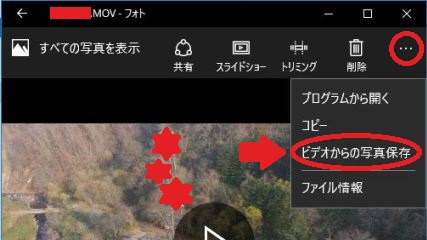ども。
このところの寒さのせいか、持病の腰痛が再発中の担当ちゅんです。
本日も業務用パソコンの入れ替え作業を継続しており、とある施設を訪問しておりました。事前に電話して「パソコンの中に保存しているファイルは全てファイルサーバに保存しておいてください」と伝えたのですが、ほどなくして「困りました」との連絡が。
聞くと、コピー完了までの目安となる残り時間が「21時間と表示されている」とのこと。
実は、上位の回線を2.4GHz無線(Wi-Fi)の施設間通信でまかなっており、当町の庁内LANの中では速度が出ていない方の施設です。おそらくファイルサーバまでのスループットは良くて1Mbps程度と思われます。
一方、今回バックアップを取ろうとしているファイルの総サイズを確認させてもらうと、驚きの20GBでした。これ、仮に回線が高速であったとしても、一度にファイルサーバに保存されてしまうと若干困ってしまうレベルです。さて、どうしたものでしょうか。
こういう状況になり、(20GBというサイズはともかくとして)職員のことは一方的に責められません。結局のところ、ファイルサーバまでの通信が遅く(もしくは不安定で)、業務では使い物にならないというところもあって仕方がなくローカルに保存している可能性が高いからです。
そこで、今回は限られた時間内で現場にて全ての作業を終了させるべく、事前に秘密道具を調達して入れ替えに臨みました。
その道具は「ハードディスクケース(USB3.0対応)」です。作戦としては、現場で旧PCからハードディスクを取り出して、このケースに収納。新PCのUSBポートは当然USB3.0なのでこれに接続し、さらにフリーソフトの「Fast Copy」を使ってコピーします。自分の中ではこれ以上スピードアップすることは不可能という状況を作ったうえで、あとはただただ黙って待つことに。
結果、ものの20分足らずでコピー完了。やはりUSB3.0とFast Copyの組み合わせは爆速ですね。ネットワーク越しのバックアップを早期に断念したことが功を奏しました。事前にしっかりと準備をしておくことで、現場での作業をスムーズに行うことは、基本中の基本だと再認識しました。

現場に到着するなり直ちに分解
(投稿者:ちゅん)